Passos fáceis para localizar os seus auriculares Sony perdidos
Como encontrar auscultadores Sony perdidos Já alguma vez deu por si a procurar os seus auriculares Sony em todo o lado? É uma experiência frustrante …
Ler o artigo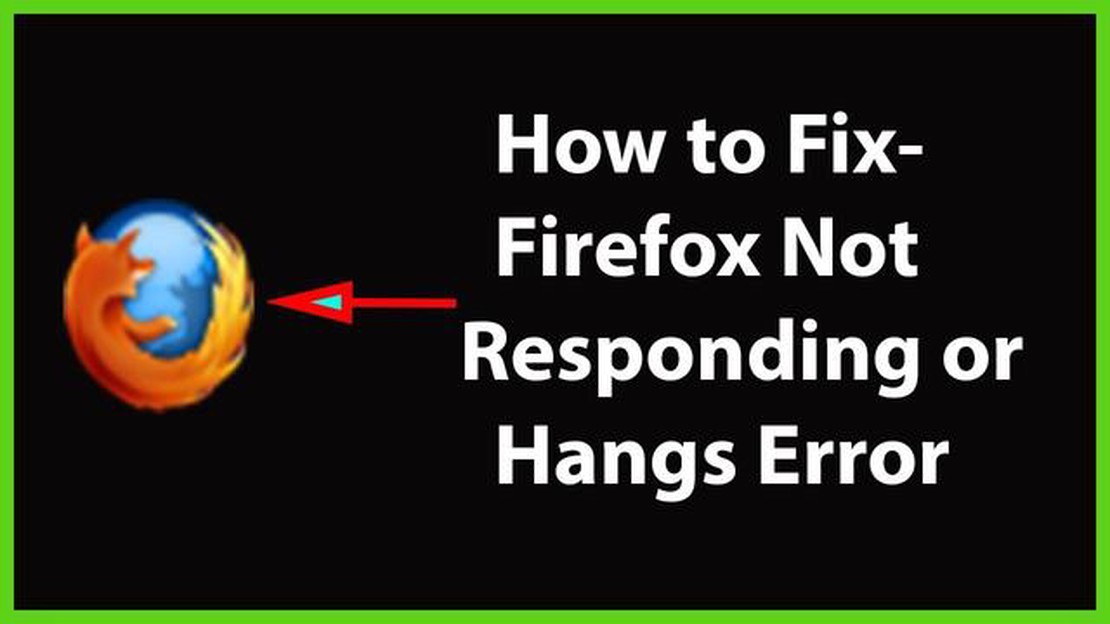
O Mozilla Firefox é um navegador web popular com capacidade de personalização e uma vasta gama de funcionalidades avançadas. No entanto, como qualquer software, o Firefox pode por vezes bloquear, causando aborrecimento e perda de tempo.
Neste artigo, oferecemos cinco maneiras fáceis de resolver o problema de congelamento do Mozilla Firefox e trazer o navegador de volta à estabilidade. Ao seguir estas dicas, poderá resolver o problema e continuar a utilizar o browser sem problemas.
*1. Actualize o Firefox para a versão mais recente.
Certifique-se de que tem instalada a versão mais recente do Mozilla Firefox. O processo de atualização do browser é simples e demora apenas alguns minutos. A atualização permite-lhe corrigir erros e adicionar novas funcionalidades, que podem afetar a estabilidade do Firefox.
*2. Limpe a cache e o histórico do seu navegador.
A acumulação de grandes quantidades de ficheiros de cache e de histórico pode fazer com que o seu navegador fique mais lento e bloqueie. Limpe a cache e o histórico do seu navegador para eliminar este problema. Além disso, limpar a cache e o histórico regularmente ajudará a manter o navegador em boas condições e a melhorar o desempenho.
Desativar extensões e plug-ins desnecessários.
As extensões e plug-ins instalados podem ser a causa do congelamento do Firefox. Verifique a lista de extensões e plugins, remova ou desactive aqueles que não precisa ou que estão a causar problemas. Talvez uma das extensões entre em conflito com outras ou não seja compatível com a versão mais recente do Firefox.
*4. Active a aceleração de hardware.
A aceleração de hardware permite-lhe usar o processador gráfico para processar gráficos e vídeo, o que pode reduzir a carga da CPU e melhorar o desempenho do Firefox. Active a aceleração de hardware nas definições do seu navegador e veja se isso ajuda a eliminar os congelamentos.
*5 Verifique se há malware.
O malware pode afetar negativamente o desempenho do Firefox e causar o seu congelamento. Verifique se há vírus e malware no seu sistema com um programa antivírus. Identifique e remova o malware se for encontrado.
Para concluir, os problemas de congelamento do Mozilla Firefox podem ser irritantes, mas com estas cinco maneiras simples, você pode resolver o problema e trazer o seu navegador de volta à estabilidade. Experimente estas dicas e desfrute de uma experiência Firefox rápida e fiável.
Muitos utilizadores enfrentam o problema de congelamento do navegador Mozilla Firefox. Isto pode ser muito irritante, especialmente quando se está a trabalhar com dados importantes ou no processo de carregamento de uma página. No entanto, existem algumas formas simples que o podem ajudar a resolver este problema. Neste artigo, veremos cinco maneiras básicas de se livrar do congelamento do Mozilla Firefox.
O primeiro passo para resolver o problema de congelamento do Mozilla Firefox é limpar o cache e o histórico do navegador. O cache e o histórico do navegador se acumulam com o tempo e podem tornar o navegador mais lento. Para limpar a cache e o histórico, pode seguir estes passos:
Normalmente, depois de limpar a cache e o histórico do navegador, verifica-se uma melhoria significativa na velocidade do Mozilla Firefox.
Se o seu navegador não estiver atualizado com a versão mais recente, pode causar problemas de desempenho, incluindo o congelamento. Verifique se tem a versão mais recente do Mozilla Firefox instalada, seguindo estes passos:
A janela que aparece apresenta informações sobre a versão atual do navegador e a disponibilidade de actualizações. Se estiver disponível uma nova atualização, siga as instruções apresentadas no ecrã para atualizar o seu browser para a versão mais recente.
As extensões podem tornar o Mozilla Firefox mais lento e fazer com que ele congele. Verifique se tem extensões desnecessárias ou desactualizadas instaladas no seu navegador e desactive-as. Para o fazer, siga os passos abaixo:
Depois de desativar as extensões desnecessárias, reinicie o seu navegador e veja se o seu desempenho melhorou.
O modo protegido é um modo especial do navegador que desativa determinados recursos e extensões, o que pode ajudar com problemas de congelamento. Para ativar o modo protegido, siga estes passos:
O navegador será reiniciado no modo protegido. Verifique se funciona sem congelar neste modo. Em caso afirmativo, o problema está provavelmente relacionado com uma das suas extensões. Tente desactivá-las uma a uma e verifique o desempenho do navegador.
Em casos extremos, se nada ajudou, você pode tentar reinstalar o Mozilla Firefox. É importante notar que a reinstalação do navegador irá apagar todas as senhas salvas, favoritos e outros dados do usuário. Antes de reinstalar, recomenda-se que faça uma cópia de segurança dos seus dados importantes.
Depois de reinstalar o navegador, verifique se o problema de congelamento do Mozilla Firefox foi resolvido.
Em conclusão, o problema de congelamento do Mozilla Firefox pode ter várias causas, mas com estas cinco formas simples, pode livrar-se dele. Se o problema persistir, recomenda-se que contacte o suporte da Mozilla ou visite os fóruns para obter mais ajuda.
Leia também: 5 melhores jogos de futebol offline para Android em 2023 Melhores jogos de futebol
Uma das razões pelas quais o Mozilla Firefox pode congelar é que não há actualizações instaladas. Se estiver a utilizar uma versão desactualizada do navegador, poderá ter problemas de compatibilidade com novos programas e páginas Web.
Siga estes passos para verificar se existem actualizações:
Depois de concluir estes passos, o Mozilla Firefox iniciará o processo de atualização para a versão mais recente.
Em alternativa, pode configurar o seu navegador para atualizar automaticamente, de modo a que o Mozilla Firefox esteja sempre atualizado para a versão mais recente e evitar problemas de congelamento no futuro. Para o fazer, siga os passos abaixo:
Leia também: Como criar facilmente o seu avatar ou desenho animado no Facebook
Depois de configurar as actualizações automáticas do navegador, o Mozilla Firefox será atualizado automaticamente para a versão mais recente sem o seu envolvimento, o que ajudará a evitar problemas de congelamento.
Uma das causas do congelamento do Mozilla Firefox pode ser a falta de espaço livre na cache e a acumulação de uma grande quantidade de histórico do navegador. Para resolver este problema, recomenda-se que limpe periodicamente a cache e o histórico do navegador.
Para limpar a cache e o histórico do navegador no Mozilla Firefox, siga estes passos:
Quando o processo de limpeza da cache e do histórico de navegação estiver concluído, recomenda-se que reinicie o Mozilla Firefox para que as alterações tenham efeito.
Nota: A limpeza da cache e do histórico do navegador irá eliminar ficheiros temporários, páginas guardadas, cookies e informações sobre os sites visitados. Tenha cuidado ao selecionar o intervalo de tempo a limpar para evitar perder dados importantes.
Uma forma popular de resolver o problema de congelamento do Mozilla Firefox é desativar extensões e plug-ins desnecessários. Muitas vezes, as extensões e os plug-ins instalados podem tornar o navegador mais lento ou fazer com que ele congele.
Para desativar as extensões no Mozilla Firefox, siga estes passos simples:
Para além das extensões, também pode verificar os plug-ins instalados e desativar os indesejados da seguinte forma:
A desativação de extensões e plugins desnecessários pode ajudar a acelerar o Mozilla Firefox e a evitar que este bloqueie. Se o problema persistir, pode tentar outros métodos de solução, que serão discutidos no resto do artigo.
Se estiver a enfrentar problemas de congelamento e falta de resposta com o Mozilla Firefox, reinstalar o navegador pode ser uma forma de resolver estes problemas. Nesta secção, vamos mostrar-lhe como reinstalar o Mozilla Firefox em alguns passos simples.
Parabéns!!! Reinstalou com êxito o Mozilla Firefox e, esperamos, resolveu os problemas de congelamento e falta de resposta do navegador. Antes de começar a utilizar o browser, pode ser útil personalizá-lo de acordo com as suas preferências e importar os favoritos e outros dados da instalação anterior.
Existem várias razões possíveis para o Mozilla Firefox bloquear. Algumas delas incluem extensões instaladas incorretamente, ficheiros de programa corrompidos, definições incorrectas ou sobrecarga de RAM no seu computador.
Se o Mozilla Firefox congelar, o primeiro passo é fechá-lo através do Gerenciador de Tarefas do Windows. Depois disso, você pode tentar reiniciar o navegador e verificar o seu desempenho. Se o problema persistir, você pode tentar remover algumas extensões ou executar uma verificação de vírus.
Para remover extensões no Mozilla Firefox, é necessário abrir o menu do navegador (três linhas horizontais no canto superior direito) e selecionar “Add-ons”. Em seguida, vá para a secção “Extensões” e encontre a extensão que pretende remover. Clique no botão “Desinstalar” junto à mesma para remover permanentemente a extensão.
Se a remoção de extensões não ajudar a resolver o problema de congelamento do Mozilla Firefox, pode tentar efetuar uma reinicialização do navegador. Para o fazer, abra o menu do navegador, seleccione “Ajuda” e depois “Reiniciar com extensões desactivadas”. Depois disso, deve selecionar a opção “Atualizar Firefox” para repor as definições para os valores de fábrica.
Pode utilizar software antivírus para verificar se o seu computador tem vírus. Muitos programas antivírus estão disponíveis para download gratuito na Internet. Depois de instalar o software, deve executar uma verificação completa do sistema para detetar e remover o malware que pode estar a causar o bloqueio do Mozilla Firefox.
Como encontrar auscultadores Sony perdidos Já alguma vez deu por si a procurar os seus auriculares Sony em todo o lado? É uma experiência frustrante …
Ler o artigoComo corrigir o problema do NBA 2K23 que continua a falhar no PC | Steam | Windows É fã do NBA 2K23 e está a ter problemas no seu PC enquanto joga o …
Ler o artigoO que significa LTE? No mundo acelerado da tecnologia, os acrónimos são comuns. Um desses acrónimos que poderá ter encontrado é LTE. Mas o que é que …
Ler o artigoErro de início de sessão do Minecraft: como corrigir no Windows 11? Os proprietários do Windows 11 que gostam de jogar Minecraft podem encontrar um …
Ler o artigoComo corrigir o atraso no Amazon Fire TV Stick Se você possui um Amazon Fire TV Stick, sabe como pode ser frustrante quando ele começa a ficar lento e …
Ler o artigoComo multiplicar no Excel O Excel é uma ferramenta poderosa que lhe permite efetuar cálculos e operações complexas com facilidade. Uma das funções …
Ler o artigo